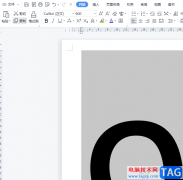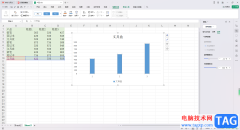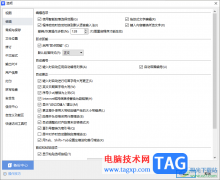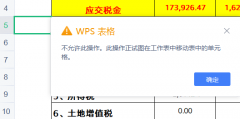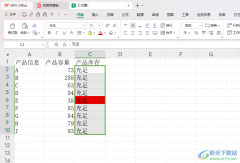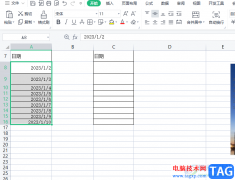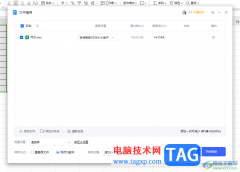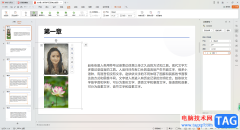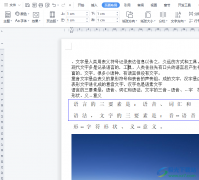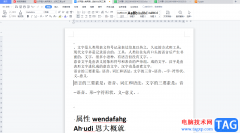wps表格是一款非常好用的软件,在其中我们可以轻松完成想要的数据分析与处理。我们有时候会需要在WPS表格中录入日期,比如在制作考勤表时我们可能会需要录入一个月的日期等等。如果我们需要在电脑版WPS表格中录入一个月的日期,小伙伴们知道具体该如何进行操作吗,其实操作方法是非常简单的。我们只需要借助WPS表格中的“填充”按钮就可以轻松实现想要的填充效果了。在“开始”选项卡中点击“填充”按钮后选择“序列”然后进行设置就可以了。接下来,小编就来和小伙伴们分享具体的操作步骤了,有需要或者是有兴趣了解的小伙伴们快来和小编一起往下看看吧!
操作步骤
第一步:双击打开电脑版WPS表格,先手动输入第一个日期;
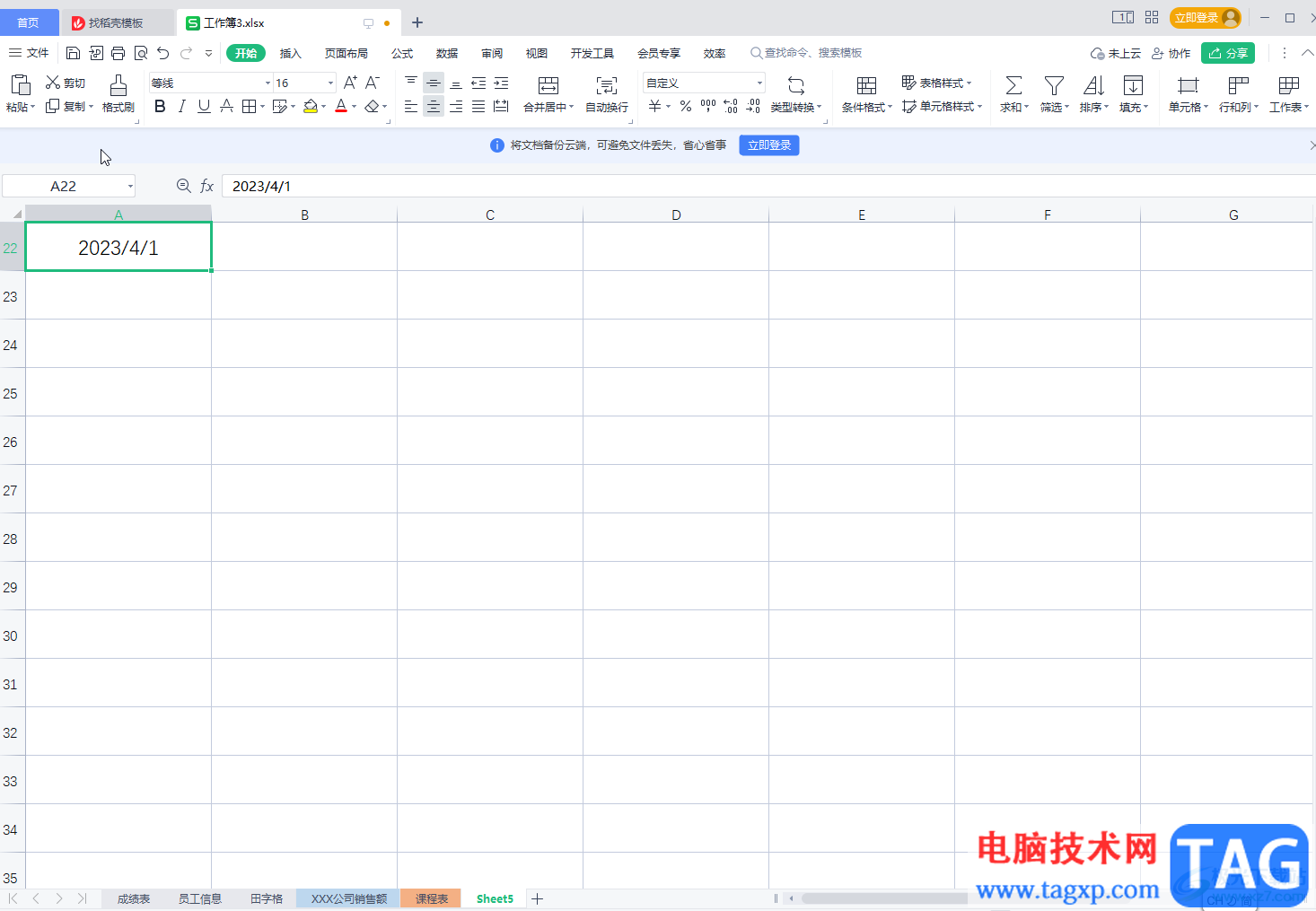
第二步:在“开始”选项卡中点击“填充”——“序列”;
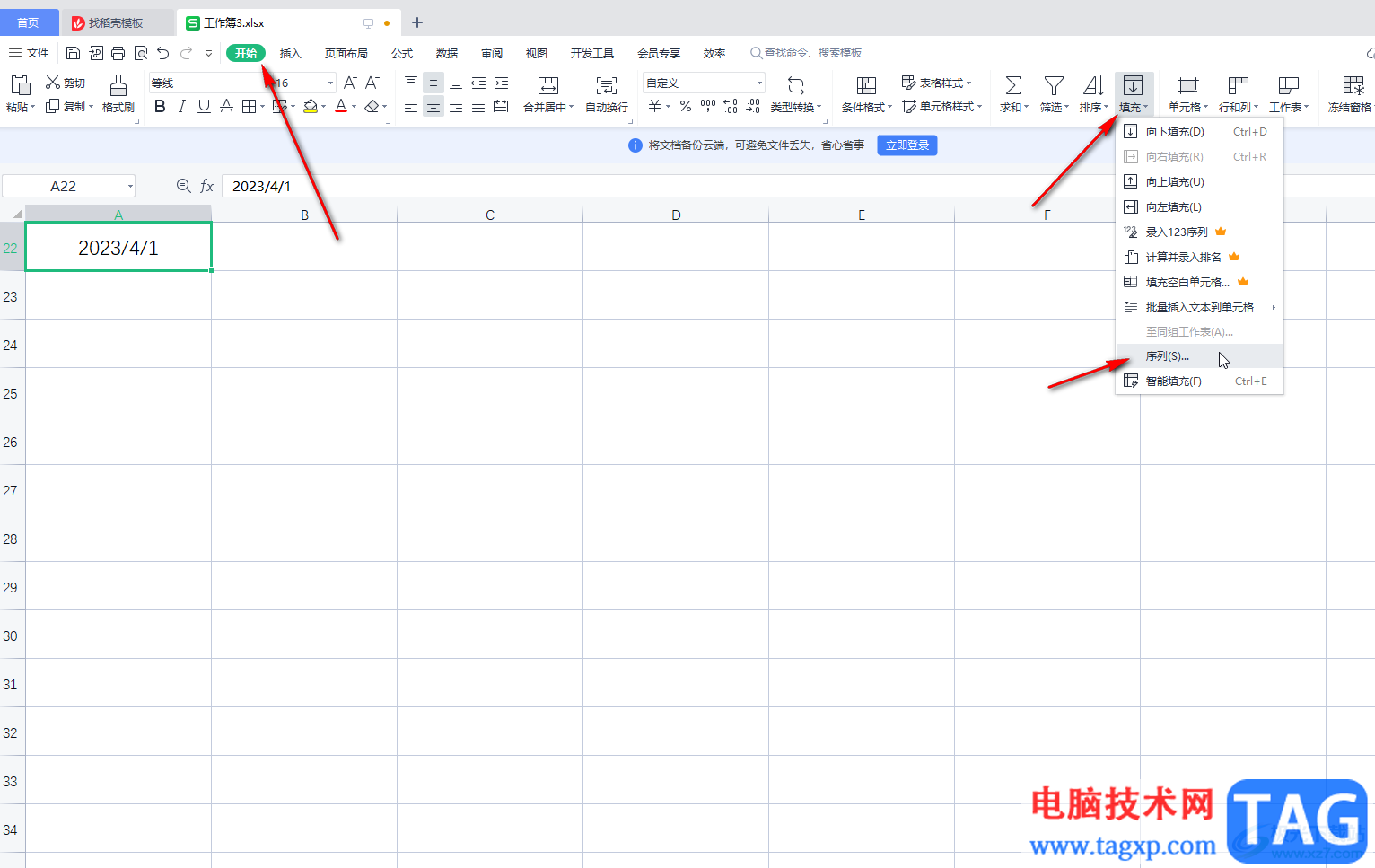
第三步:在打开的窗口中点击选择“列”——“日期”——“日”,然后输入步长为1,终止值为当月的最后一天,点击确定;
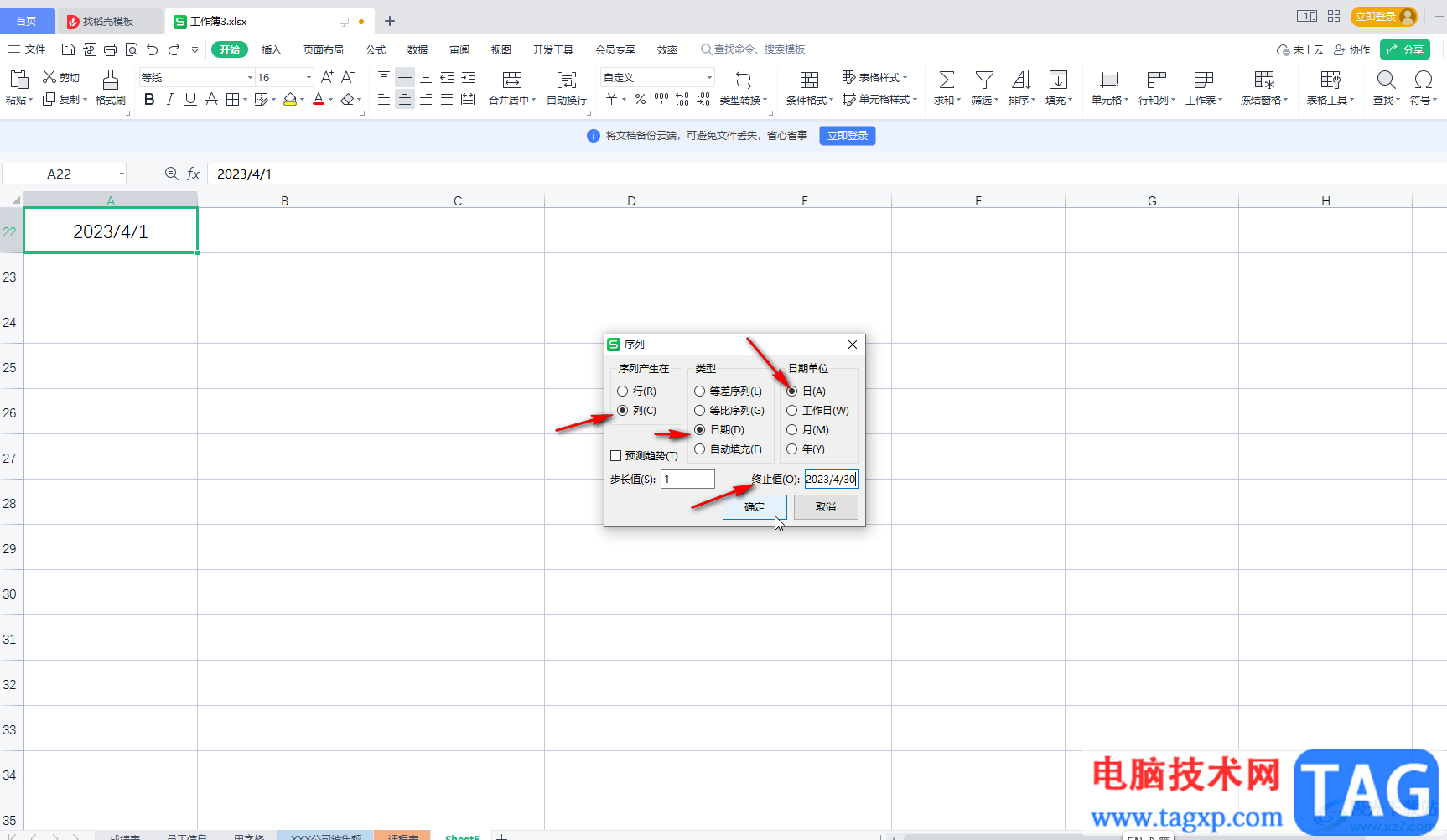
第四步:就可以看到成功填充了整个月的日期了;
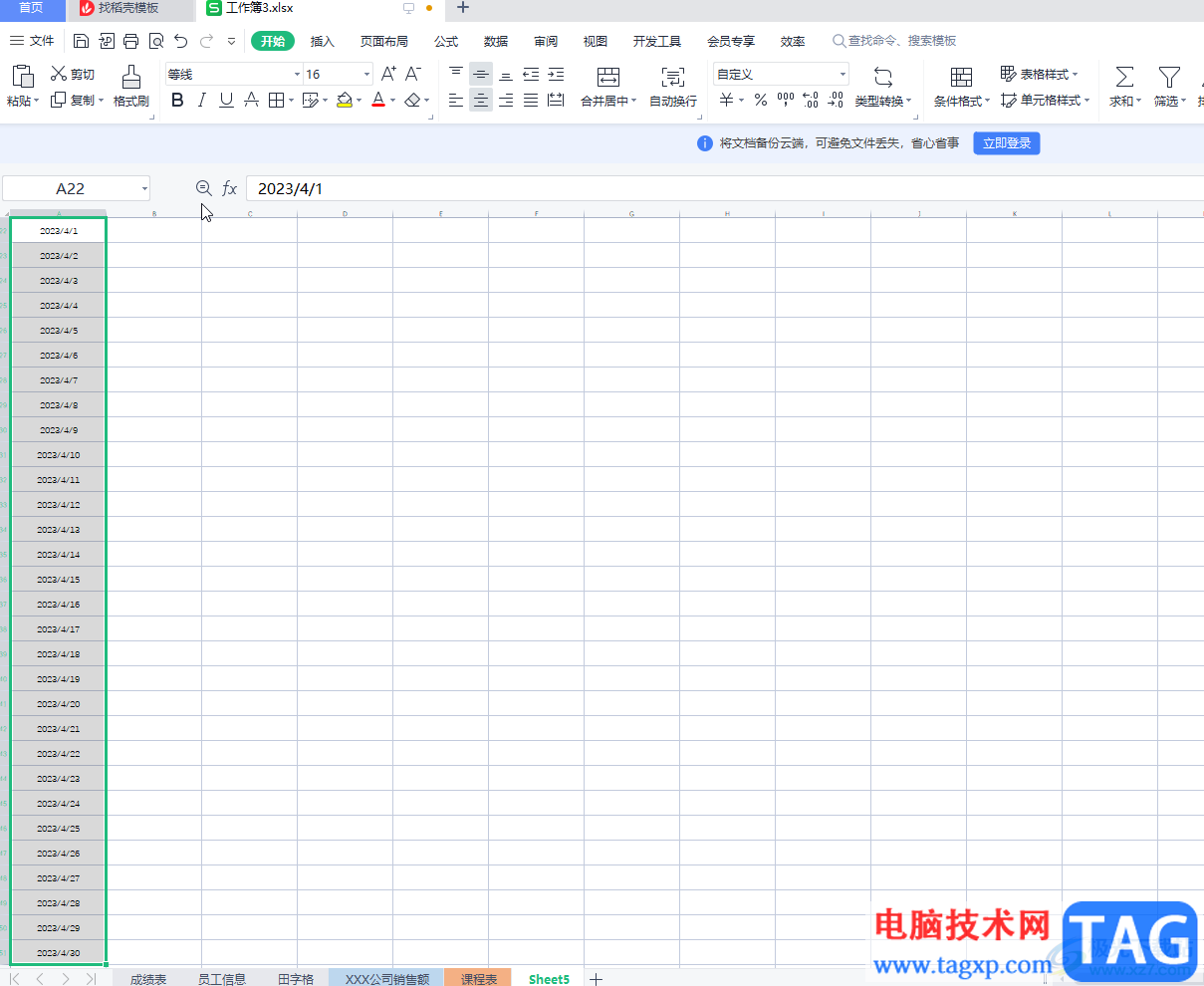
第五步:如果有需要,我们还可以填充工作日,小伙伴们可以按需操作。
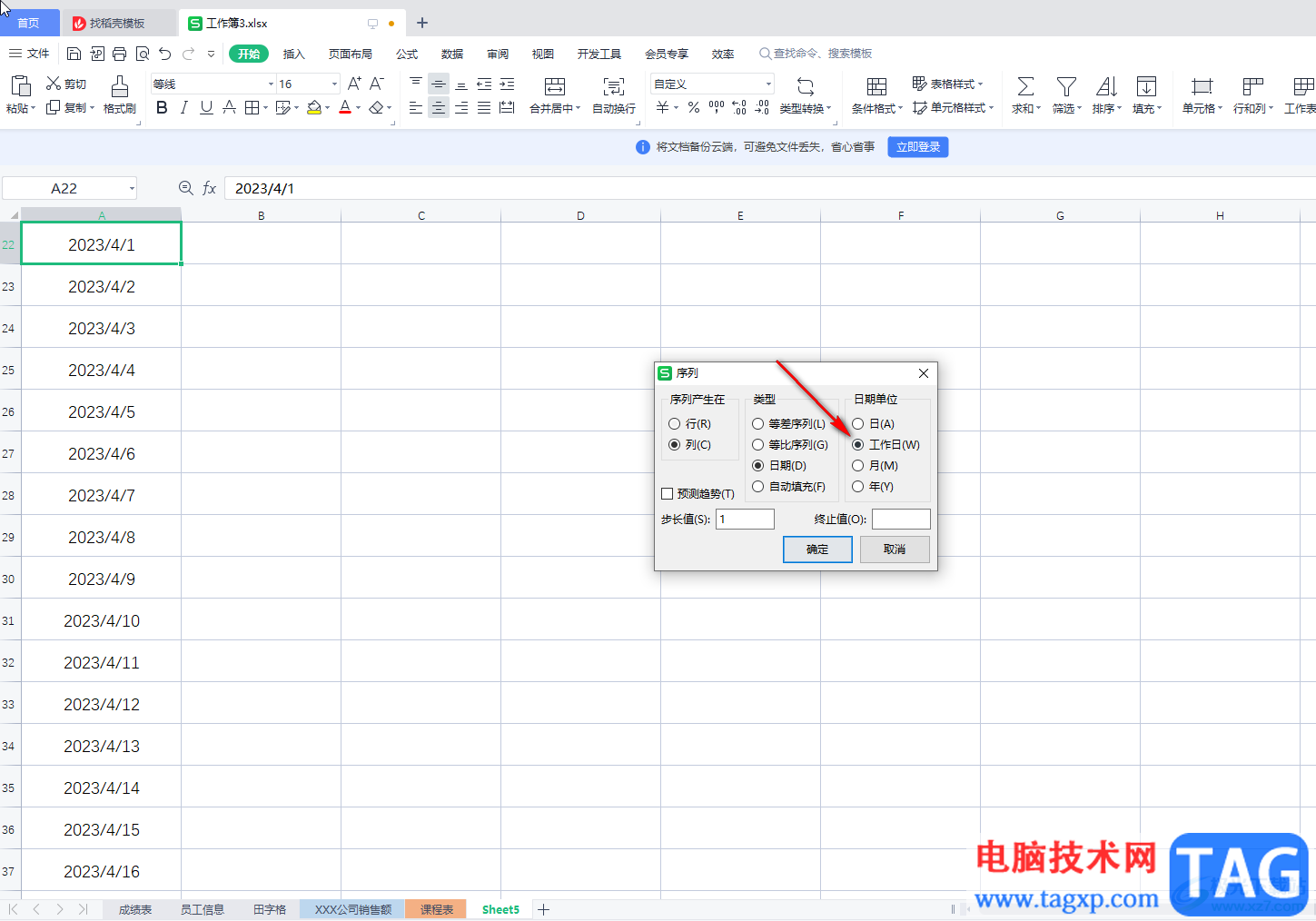
以上就是电脑版WPS表格中填充一个月的日期的方法教程的全部内容了。在填充按钮的子选项中,还有录入123序列,填充空白单元格等功能可供我们使用。